Zobrazit kartu Vývojář v aplikaci Excel 2011
V aplikaci Microsoft Excel můžete dělat spoustu různých věcí. Ve skutečnosti ani mnoho pokročilých uživatelů aplikace Excel nemusí používat všechny různé funkce a nástroje v programu. S programem Excel však můžete udělat několik užitečných věcí, které vyžadují, aby byla v horní části obrazovky viditelná karta Vývojář. Ve skutečnosti, pokud jste se někdy pokusili přidat prvky do formuláře nebo pokud jste postupovali podle kroků pro práci s makry, je jedním z požadavků, aby byla k dispozici karta Vývojář. Karta Vývojář však ve výchozím nastavení není v aplikaci Excel 2011 viditelná, proto se budete muset naučit, jak zrušit kartu Vývojář v aplikaci Excel 2011, podle níže uvedených kroků.
Nová verze sady Microsoft Office obsahuje možnost předplatného. To je užitečné, protože můžete instalovat a spravovat své instalace sady Office na více počítačích pro počítače se systémem Windows i Mac.
Kde je karta Vývojář v aplikaci Excel 2011
Mnoho pokynů pro procedury v aplikacích sady Office, jako je Excel, předpokládá, že jste již povolili možnost zobrazení karty Vývojář. Toto však není výchozí možnost při instalaci sady Office 2011, takže pokud se karta Vývojář tam nenachází, můžete mít potíže s plněním úkolů souvisejících s vývojářem. Postupujte podle následujících pokynů a zjistěte, jak tuto kartu pro vývojáře aktivovat.
Krok 1: Spusťte aplikaci Excel 2011.
Krok 2: Klikněte na Excel v horní části obrazovky a poté na Předvolby .

Otevřete nabídku Předvolby aplikace Excel
Krok 2: Klikněte na ikonu pásu karet v části Sdílení a soukromí v okně.
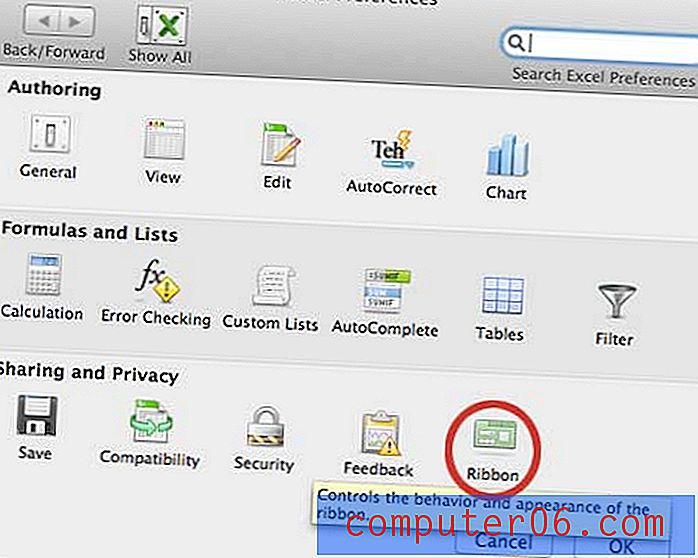
Klikněte na ikonu Pás karet
Krok 3: Přejděte do dolní části seznamu karet nebo skupinových titulů ve středu okna a kliknutím na pole nalevo od možnosti Developer jej vyberte.
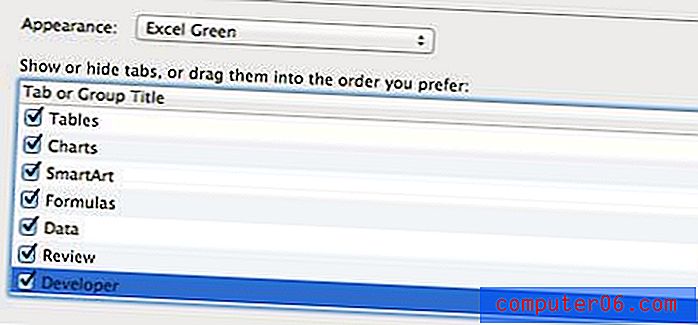
Zkontrolujte možnost Vývojář
Krok 4: Uložte provedené změny kliknutím na tlačítko OK v dolní části okna. Karta Vývojář bude viditelná na zelené liště v horní části okna.
V případě potřeby můžete změnit výchozí formát souboru v aplikaci Excel 2011. To je užitečné, pokud pracujete s lidmi, kteří používají starší verze aplikace Excel, kteří mají potíže s otevíráním souborů .xlsx.
Pokud potřebujete kopii sady Office pro jiný počítač, přečtěte si tento článek o tom, proč byste měli zvolit verzi předplatného sady Office 2013. Je to skvělá volba, pokud máte více počítačů, nebo pokud budete možná muset nainstalovat sadu Office na více počítačů.



